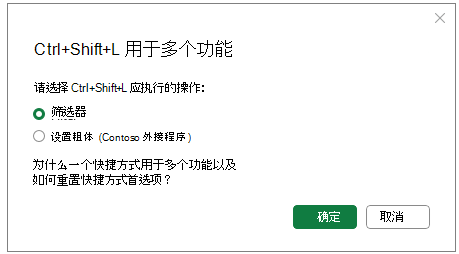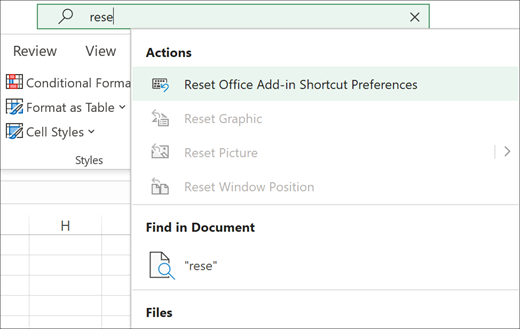Office 外接程序可以启用可在 Excel 和 Word 中用于调用加载项功能的自定义键盘快捷方式。 你安装的每个 Office 加载项都可以更改可供你使用的快捷方式。
设置快捷方式首选项
有时,新的 Office 外接程序会注册一个已在使用的快捷方式组合(由其他 Office 加载项和/或 Office 应用程序使用)。 首次使用多次注册的快捷方式组合时,Office 应用程序会显示快捷方式的已注册操作列表,并询问你使用哪个操作。 加载项中的操作以括号显示加载项名称。
选择“确定” 以继续,然后 Office 应用程序运行该操作并将其保存为该快捷方式的首选项。 再次使用该快捷方式时,Office 应用程序会执行该操作,而无需你确认。
重置快捷方式首选项
如果你已经在快捷方式冲突对话框中选择了一个操作,并且希望更改快捷方式所执行的操作,则可以通过搜索“重置 Office 加载项快捷方式首选项”命令来重置所有加载项快捷方式首选项。 此命令将删除所有保存的外接程序快捷方式首选项,因此下次尝试使用具有多个操作的快捷方式时,系统将再次要求你选择适当的操作。
-
在应用程序窗口顶部的“操作说明搜索”搜索框中输入“重置 Office 加载项快捷方式首选项”。
-
在结果列表中,选择“重置 Office 加载项快捷方式首选项”。
重要: 此命令将清除所有 Office 快捷方式首选项,而不是注册的快捷方式操作。 下次使用具有多个用途的快捷方式时,Office 会再次要求你选择该快捷方式的操作。